48.7 「MSI」索引標籤
在為 MSI 應用程式建立的應用程式物件上,才可使用「MSI」索引標籤。
「MSI」索引標籤包括以下各頁,可協助您設定和管理透過 Microsoft Windows Installer 安裝的 MSI 應用程式配送:
48.7.1 「內容」頁
「內容」內容頁 (如下所示) 可讓您置換 MSI 套件中包含的公用內容值,和新增新的公用內容。
圖 48-51 應用程式物件 >「MSI」索引標籤 >「內容」頁
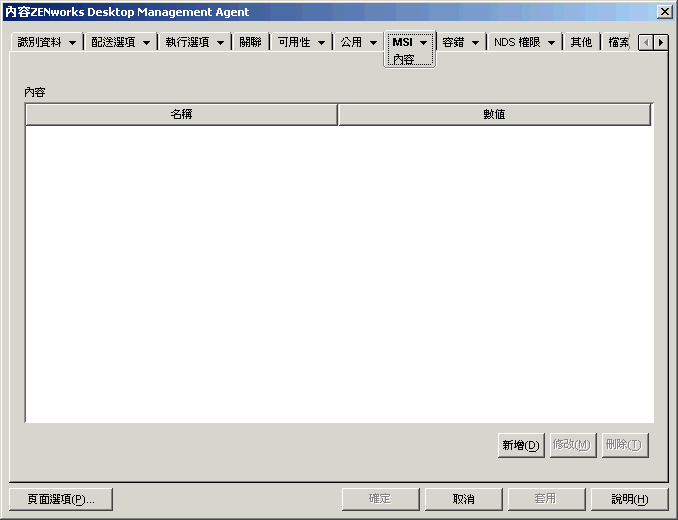
MSI 套件包含應用程式管理安裝期間所定義的內容值。這些內容值可決定 Microsoft Windows Installer 將應用程式安裝到使用者工作站的方式。在某些情況下,您可能想要變更一個或多個內容值。例如,內容值可以定義使用者工作檔案的預設位置。透過將內容新增至「內容」清單並變更內容的值,您可以置換 MSI 套件中定義的預設位置。
如有必要,您可以新增 msi 套件中沒有的公用內容。在執行此作業時,您應小心謹慎,僅新增那些對套件有效的內容。
新增
若要置換內容值,您可以變更內容值並且在「」清單中新增內容,以便應用程式啟動器知道使用此內容值,而非在 MSI 套件中定義的內容值。若要執行此作業,請按一下「」以顯示「請選取要新增的內容」對話方塊。在「」欄位中,選取您要置換其值的內容,在「」欄位中指定新值,然後按一下「」以將內容新增至「」清單。
若要定義 MSI 套件中沒有的新內容,請按一下「」以顯示「請選取要新增的內容」對話方塊。在「」欄位中,指定新內容的名稱,在「」欄位中輸入內容的值,然後按一下「」以將內容新增至「」清單。
如需內容和描述的清單,請參閱 Microsoft Developer Network (MSDN)。
儘管您可以新增和定義新內容,但是 內容將專供應用程式啟動器使用。
附註:應用程式管理配送和安裝 MSI 應用程式時,會使用 AlwaysInstallElevated 規則,透過此規則可使用提昇的 (系統) 權限安裝 MSI 應用程式。因此,為了將 內容值設定為空以便根據每個使用者安裝應用程式,您需要將「」欄位保留為空白。使用雙引號 (““) 可導致配送失敗。
修改
若要修改「」清單中的內容,請按一下「」以顯示「編輯字串值」對話方塊,修改值資料,然後按一下「」。
「刪除」
若要從「內容」清單中刪除內容,請選取內容,然後按一下「」。刪除內容將使得以後的應用程式安裝使用 MSI 套件中定義的內容值。
48.7.2 「轉換」頁
「轉換」內容頁 (如下所示) 可列出 Microsoft Windows Installer 在配送過程中套用至 MSI 套件的轉換。轉換會新增、刪除或變更 MSI 套件中的內容,可針對不同的使用者群組自訂安裝。
圖 48-52 應用程式物件 >「MSI」索引標籤 >「轉換」頁
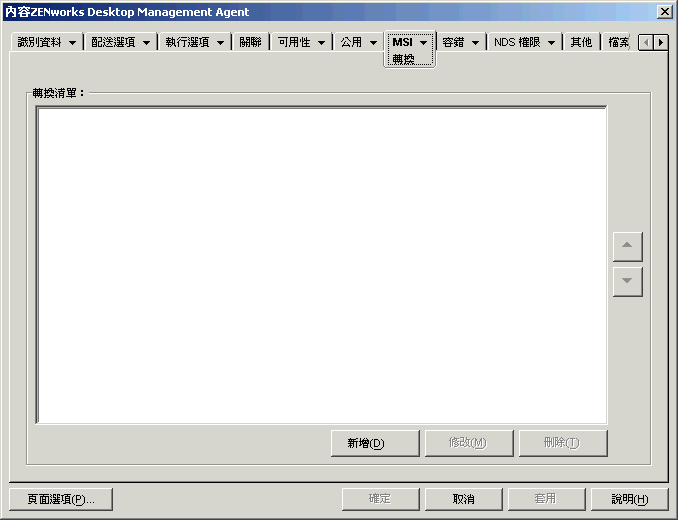
轉換會依「」中顯示的順序逐一套用。如果兩種轉換修改相同的套件內容,內容會保留上一次轉換所套用的值。
如需有關為 MSI 套件建立轉換的資訊,請參閱您隨此軟體應用程式一起收到的文件。
新增
按一下「」,瀏覽您要新增至「」中的轉換檔案 (.mst 檔案),並將其選取,然後按一下「」以將其新增至清單中。如果轉換檔案與 .msi 檔案位於同一目錄中,您只需在「」欄位中輸入檔名,而無需瀏覽此檔案並將其選取。如果您選取此檔案,請確定產生的路徑為 UNC 路徑或所有使用者公用的映射路徑。
「刪除」
從「」中選取轉換,然後按一下「」以將其從清單中移除。
向上箭頭和向下箭頭
從「」中選取轉換,然後按一下向上箭頭即可在清單中上移轉換,或按一下向下箭頭即可在清單中下移轉換。Microsoft Windows Installer 會根據列出順序由上至下套用轉換。
48.7.3 「驗證」頁
「驗證」內容頁 (如下所示) 可決定 Microsoft Windows Installer 在得到指示來驗證應用程式時所執行的動作。
圖 48-53 應用程式物件 >「MSI」索引標籤 >「驗證」頁
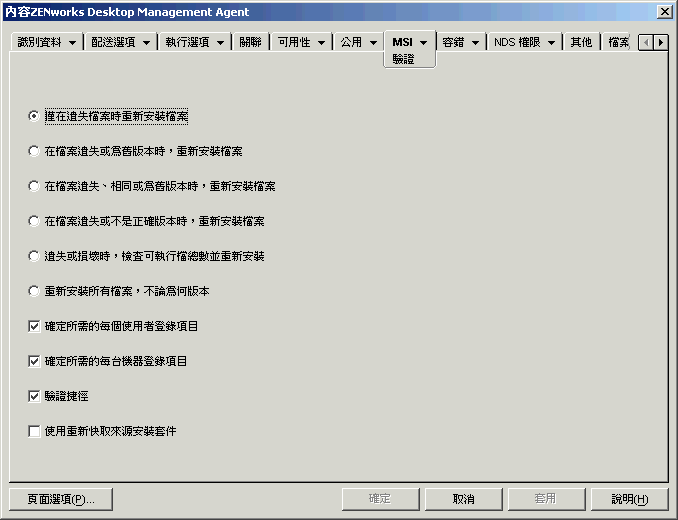
使用者驗證 MSI 應用程式時,應用程式啟動器會啟動 Windows Installer。如果未選取任何選項,則 Windows Installer 會執行完整的驗證,這會重新安裝所有檔案、設定等。如果已選取一個或多個選項,則 Windows Installer 會僅執行所選選項指定的動作。
重新安裝選項互相排斥的,即您僅可以選取其中一個選項。剩餘的四個選項互不相關:可以選取「某些」、「全部」或「無」。
僅在遺失檔案時重新安裝檔案
指示 Windows Installer 僅在檔案遺失時重新安裝檔案。
在檔案遺失或為舊版本時,重新安裝檔案
指示 Windows Installer 在檔案遺失或安裝的檔案版本較 MSI 套件中的檔案版本舊時才重新安裝檔案。
在檔案遺失、相同或為舊版本時,重新安裝檔案
指示 Windows Installer 在檔案遺失或安裝的檔案版本與 MSI 套件中的檔案版本相同或較舊時才重新安裝檔案。
在檔案遺失或不是正確版本時,重新安裝檔案
指示 Windows Installer 在檔案遺失或安裝的檔案版本並非 MSI 套件中的檔案版本時才重新安裝檔案。
遺失或損壞時,檢查可執行檔總數並重新安裝
指示 Windows Installer 執行所有可執行檔總數檢查,並在檔案遺失或總數檢查驗證檔案已損壞時重新安裝檔案。僅修復 MSI 套件「檔案表格」的「」欄中為 msidbFileAttributesChecksum 的檔案。
重新安裝所有檔案,不論為何版本
指示 Windows Installer 重新安裝所有檔案。
確定所需的每個使用者登錄項目
指示 Windows Installer 將所有每個使用者的項目從 MSI 套件重新寫入至 Windows 系統登錄。每個使用者的項目即為 HKEY_CURRENT_USER 和 HKEY_USERS 登錄貯備中包含的項目。
確定所需的每台機器登錄項目
指示 Windows Installer 將所有每台機器的項目從 MSI 套件重新寫入至 Windows 系統登錄。每台機器的項目即為 HKEY_LOCAL_MACHINE 和 HKEY_CLASSES_ROOT 登錄貯備中包含的項目。
驗證捷徑
指示 Windows Installer 重新安裝 MSI 應用程式的捷徑,覆寫任何現有的捷徑和圖示。
使用重新快取來源安裝套件
指示 Windows Installer 從重新快取 (本地) 來源 (而非來源套件) 安裝檔案。
48.7.4 「升級檔」頁
「升級檔」內容頁 (如下所示) 可列出 Microsoft Windows Installer 在配送過程中套用至 MSI 套件的升級檔。升級檔會依「MSI 升級檔清單」中列出的順序逐一套用。
圖 48-54 應用程式物件 >「MSI」索引標籤 >「升級檔」頁
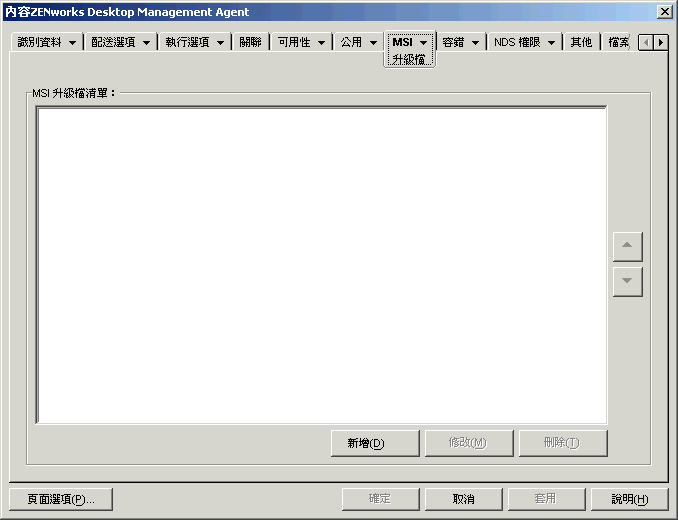
新增
按一下「」,瀏覽您要新增至「MSI 升級檔清單」中的升級檔 (.msp 檔案或其他基於 MSI 的升級檔) 並將其選取,然後按一下「」以將其新增至清單中。如果升級檔與 .msi 檔案位於同一目錄中,您只需在「MSI 升級檔」欄位中輸入檔名,而無需瀏覽此檔案並將其選取。如果您要選取檔案,請確定產生的路徑為 UNC 路徑或所有使用者公用的映射路徑。
修改
從「」中選取升級檔,然後按一下「」以編輯升級檔的位置。
「刪除」
從「」中選取升級檔,然後按一下「刪除」以從清單中移除它。
向上箭頭和向下箭頭
從「MSI 升級檔清單」中選取升級檔,然後按一下向上箭頭即可在清單中上移升級檔,或按一下向下箭頭即可在清單中下移升級檔。Microsoft Windows Installer 會根據列出順序由上至下套用升級檔。